До сада, ако сте желели да играте неке од својих омиљених Стеам игара на Цхромебоок-у, то није било у потпуности немогуће, али је било компликовано јер би само требало да искористите снагу Линук-а док користите Цростини. Слушали смо и виђали бруке о томе да је Стеам коначно у званичном својству дошао до Цхроме ОС-а, и то је коначно стигло у облику Стеам-а.
Како играти Стеам игре на Цхромебоок-у
Тренутни "проблем" са жељом да играте Стеам игре је тај што то није могуће учинити на свим најбољи Цхромебоок-ови. Уместо тога, неколико Цхромебоок-ова је ручно одабрао Гоогле-ов тим за Цхроме ОС. Модели који су компатибилни са Стеам-ом захтевају доста више енергије од онога што можете да нађете са нечим као што је ултра-преносиви Цхромебоок Дует 5 или Гоогле-ов стари Пикелбоок Го. Али ако имате а Цхромебоок који подржава Стеам, ми ћемо вас провести кроз неопходне кораке да бисте се покренули.
Као одрицање одговорности, ови кораци укључују пребацивање вашег Цхромебоок-а са стабилног Цхроме ОС канала на Бета канал. Вероватно ћете наићи на проблеме и можда ћете открити да морате да завршите
враћање на фабричка подешавања Цхромебоок-а у случају да нешто крене по злу. Из тог разлога, не препоручујемо да пратите ове кораке на примарном Цхромебоок-у. Међутим, ако имате додатни или одређени Цхромебоок за игре, пратите доленаведене кораке да бисте добили игрице.Пребаците се на Бета канал
Први корак који морате да предузмете, осим да се уверите да је ваш Цхромебоок компатибилан, јесте да пређете на Бета канал. Ово је друга најажуриранија верзија софтвера, а Гоогле има тенденцију да објављује ажурирања више пута недељно. То такође значи да могу постојати грешке које онемогућавају рад других делова система док не стигне још једно ажурирање. Имајући то на уму, ево како можете да пређете на бета канал на свом Цхромебоок-у.
1. Пријавите се на свој Цхромебоок помоћу Гоогле налога.
2. Кликните време у доњем десном углу.
3. Кликните Подешавања икона зупчаника.
4. На левој бочној траци изаберите О ЦхромеОС-у.
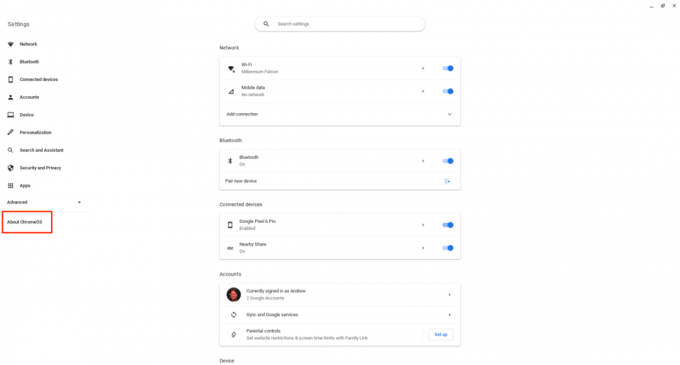
5. На десној страни изаберите Додатни детаљи.
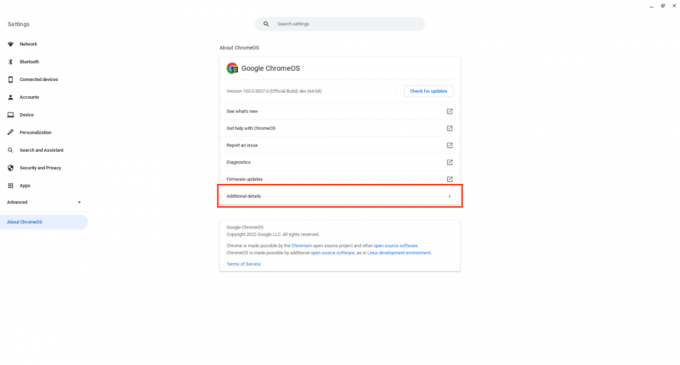
6. Кликните Промените канал дугме.

7. Изаберите Бета са листе опција.

Вероватно је да ваш Цхромебоок већ није био на бета каналу. У том случају, ваш Цхромебоок ће сада преузети и инсталирати најновије бета ажурирање. Након што се софтвер преузме, од вас ће бити затражено да поново покренете Цхромебоок да бисте применили промене.
Омогућите и преузмите Стеам
Са омогућеним Бета каналом и поновним покретањем Цхромебоок-а, време је да покренете Стеам. Овај следећи корак захтева да омогућите неколико заставица, што је довољно једноставан процес ако знате где да тражите.
1. Отворите Цхроме на Цхромебоок-у.
2. Иди на цхроме://флагс.
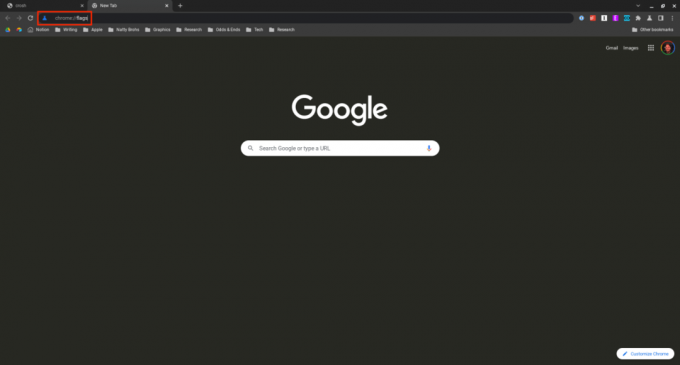
3. У кутији на врху Експерименти прозор, потражите Бореалис.
4. Кликните на оквир падајућег менија поред Бореалис је омогућен застава.
5. Изаберите Омогућено из менија.

6. Тражити Еко Поинтер у пољу за претрагу на врху.
7. Кликните на падајући мени поред Закључавање показивача за Линук апликације.
8. Изаберите Омогућено из менија.
9. У доњем десном углу прозора Експерименти кликните на Поново покренути дугме.

Као што видите, потребно је много поновног покретања да би се ове функције омогућиле. Бореалис је кодно име које Гоогле користи за своје експерименте Стеам на Цхроме ОС-у, тако да би требало да буде довољно лако за памћење. Што се тиче Еко Поинтер-а, омогућавањем овога осигуравате да нећете случајно изаћи из прозора игре док играте. Очигледно, када су у питању игре са брзим темпом као што је Халф Лифе, не желите да случајно кликнете кроз прозор усред интензивне сцене.
Ако Стеам још увек није инсталиран
Након ажурирања пројекта Стеам на ЦхромеОС-у, које га је учинило доступним на Бета каналу, Гоогле је уклонио потребу за коришћењем Цросх терминала. Међутим, у случају да прођете кроз све горе наведене кораке и још увек не можете да инсталирате Стеам, Цросх инсталација је и даље доступна.
1. Након што се пријавите на Цхромебоок, притисните ЦТРЛ + АЛТ + Т да отворите Цросх терминал.

2. Тип "инсерт_цоин” и притисните Ентер.

3. Пратите кораке на екрану да бисте завршили инсталацију Стеам-а.
4. Када Стеам заврши са инсталацијом, унесите корисничко име и лозинка за ваш Стеам налог.
Након што се Стеам инсталира по први пут, можда ћете приметити да процес инсталације траје мало дуже од очекиваног. Део овога је само апликација која се инсталира, али и зато што се примењују било каква ажурирања самог Стеам клијента. Важно је да дозволите да се ова ажурирања инсталирају и да се уверите да ваш Цхромебоок не иде у стање мировања током процеса јер може да прекине инсталацију.
Проналажење компатибилних игара у вашој библиотеци
Дакле, пријавили сте се на Стеам и спремни да почнете да играте игре. Нажалост, није свака игра у вашој Стеам библиотеци компатибилна са Цхроме ОС-ом и Стеам Алпха. То је зато што Стеам технички ради у Линук контејнеру, а нису све игре развијене за Линук.
Преко Стеам-а је доступно више од 10.000 игара, али чак и ако омогућите слој компатибилности Стеам Плаи, неће све бити доступне. Можете покушати да инсталирате нешто попут Елден Ринга, под условом да имате моћнији Цхромебоок, али немојте очекивати да ће то функционисати.
Овај пројекат се зове Стеам Алпха намерно јер Гоогле и Валве само покушавају да ово доведу у руке више корисника. Стављање Стеам Алпха пред више људи значи да се више грешака може идентификовати како би се неопходне исправке могле применити. Срећом, Гоогле је обезбедио листу игара које би требало да раде са Стеам-ом на Цхромебоок-овима, заједно са неколико белешки, у зависности од наслова. Погледајте их у наставку да бисте проценили компатибилност.
| Игра | Савети и познати проблеми |
|---|---|
| Кратко пешачење | Ред 0 - ћелија 1 |
| Аге оф Емпирес ИИ: Дефинитивно издање | 1. ред - 1. ћелија |
| Доба митологије: проширено издање | 2. ред - 1. ћелија |
| АСТРОНЕЕР | Ред 3 - ћелија 1 |
| Баба си ти | 4. ред - ћелија 1 |
| Бесиеге | Ред 5 - ћелија 1 |
| Блоонс ТД 6 | Ред 6 - ћелија 1 |
| Блоонс ТД Баттлес 2 | Ред 7 - ћелија 1 |
| Целесте | Ред 8 - ћелија 1 |
| Цоре Кеепер | Ред 9 - ћелија 1 |
| Култ Јагњета | Ред 10 - ћелија 1 |
| Цупхеад | Ред 11 - ћелија 1 |
| ДАРК СОУЛС: РЕМАСТЕРЕД | Ред 12 - ћелија 1 |
| Даркест Дунгеон | Ред 13 - ћелија 1 |
| Мртве ћелије | 14. ред - ћелија 1 |
| Деус Ек: Хуман Револутион - режија | Ред 15 - ћелија 1 |
| Дицеи Дунгеонс | Ред 16 - ћелија 1 |
| Дисцо Елисиум | Дуго време учитавања при првом покретању |
| Дисхоноред | 18. ред - ћелија 1 |
| Дизнијева долина снова | Ред 19 - ћелија 1 |
| Дивинити: Оригинал Син 2 | Подесите унапред подешену квалитету графике на Средњи или ниже |
| Доме Кеепер | Ред 21 - ћелија 1 |
| Не гладујте заједно | Ред 22 - ћелија 1 |
| ДООМ | Ред 23 - ћелија 1 |
| Дорфромантик | Ред 24 - ћелија 1 |
| Уђите у Гунгеон | Ред 25 - ћелија 1 |
| Есцапе Симулатор | Ред 26 - ћелија 1 |
| Симулатор евро стазе 2 | Ред 27 - ћелија 1 |
| Фацторио | Ред 28 - ћелија 1 |
| Фаллоут 4 | Подесите квалитет графике на средњи или нижи. препоручује се и7 |
| Фарм Тогетхер | Ред 30 - ћелија 1 |
| Фисхинг Планет | Ред 31 - ћелија 1 |
| Фудбалски менаџер 2022 | Ред 32 - ћелија 1 |
| За Краља | Ред 33 - ћелија 1 |
| Ганг Беастс | Ред 34 - ћелија 1 |
| Геометри Дасх | Ред 35 - ћелија 1 |
| Грим Давн | Ред 36 - ћелија 1 |
| Гунфире Реборн | Ред 37 - ћелија 1 |
| Хад | Изаберите подразумевану верзију при покретању |
| Халф Лифе 2 | Ред 39 - ћелија 1 |
| Хеартс оф Ирон ИВ | Ред 40 - ћелија 1 |
| Холлов Книгхт | Ред 41 - ћелија 1 |
| Човек: Фалл Флат | Подесите Адванцед Видео на Медиум или ниже |
| Инскрипција | Ред 43 - ћелија 1 |
| Инто тхе Бреацх | Ред 44 - ћелија 1 |
| Катамари Дамаци РЕРОЛЛ | Ред 45 - ћелија 1 |
| Кербал свемирски програм | Ред 46 - ћелија 1 |
| Краљица убица Црна | Ред 47 - ћелија 1 |
| Лефт 4 Деад 2 | Ред 48 - ћелија 1 |
| Лооп Херо | Ред 49 - ћелија 1 |
| Мини Метро | Ред 50 - ћелија 1 |
| Ивица огледала | Ред 51 - ћелија 1 |
| Монстер Траин | Ред 52 - ћелија 1 |
| Муцк | Ред 53 - ћелија 1 |
| Нортхгард | Ред 54 - ћелија 1 |
| ОЦТОПАТХ ТРАВЕЛЕР | Ред 55 - ћелија 1 |
| Ори и слепа шума: Дефинитивно издање | Ред 56 - ћелија 1 |
| Прекувано! 2 | Ред 57 - ћелија 1 |
| Кисеоник није укључен | Ред 58 - ћелија 1 |
| Папири, молим | Ред 59 - ћелија 1 |
| ПАИДАИ 2 | Ред 60 - ћелија 1 |
| Портал 2 | Ред 61 - ћелија 1 |
| Преи | Ред 62 - ћелија 1 |
| Пројецт Зомбоид | Ред 63 - ћелија 1 |
| Повратак Обра Динн-а | Ред 64 - ћелија 1 |
| РимВорлд | Ред 65 - ћелија 1 |
| РИЗИК: Глобална доминација | Ред 66 - ћелија 1 |
| Схаттер Ремастеред Делуке | Ред 67 - ћелија 1 |
| Схоп Титанс | Ред 68 - ћелија 1 |
| Цивилизација Сида Мајера В | Ред 69 - ћелија 1 |
| Убиј Спире | Ред 70 - ћелија 1 |
| Слиме Ранцхер | Ред 71 - ћелија 1 |
| РАТОВИ ЗВЕЗДА: Стара Република | Ред 72 - ћелија 1 |
| Стардев Валлеи | Ред 73 - ћелија 1 |
| Стелларис | Ред 74 - ћелија 1 |
| Стормворкс: Буилд анд Ресцуе | Ред 75 - ћелија 1 |
| Стумбле Гуис | Ред 76 - ћелија 1 |
| Субнаутица | Ред 77 - ћелија 1 |
| СУПЕРХОТ | Ред 78 - ћелија 1 |
| Таблетоп Симулатор | Ред 79 - ћелија 1 |
| Тимска тврђава 2 | Онемогућите вишејезгарско приказивање (Опције>Графика>Напредно) |
| Террариа | Ред 81 - ћелија 1 |
| Тетрис ефекат: повезан | Ред 82 - ћелија 1 |
| Битка код Политопије | Ред 83 - ћелија 1 |
| Тхе Елдер Сцроллс В: ССЕ | Подесите квалитет на средњи или низак. препоручује се и7 |
| Јацкбок Парти Пацк 8 | И други пакети за забаву такође раде добро! |
| Тхе Витцхер 3: Вилд Хунт | Графика и накнадна обрада на средње/ниско. и7 потребан |
| Томб Раидер | Користите Протон 7.0-4 |
| Потпуно прецизан симулатор битке | Ред 88 - ћелија 1 |
| ТУНИЦ | Ред 89 - ћелија 1 |
| Тво Поинт Хоспитал | Ред 90 - ћелија 1 |
| Унтитлед Гоосе Гаме | Ред 91 - ћелија 1 |
| Унтурнед | Ред 92 - ћелија 1 |
| Вампире Сурвиворс | Можда ћете морати да користите јавну бета верзију. |
| Распон крила | Ред 94 - ћелија 1 |
| Волфенштајн: Нови поредак | Ред 95 - ћелија 1 |
| Ворлд оф Танкс Блитз | Ред 96 - ћелија 1 |
| Иу-Ги-Ох! Мастер Дуел | Ред 97 - ћелија 1 |
Сада када знате које игре је Гоогле тестирао, ево како можете да направите филтрирану листу у Стеам-у. Ово ће вам показати које су игре направљене за Линук и које би могле да се инсталирају на ваш компатибилни Цхромебоок.
1. Отвори Стеам на вашем Цхромебоок-у.
2. Кликните Библиотека картицу на врху прозора Стеам.

3. На левој бочној траци кликните на Линук икона поред Игре и софтвер. Након избора, на бочној траци би требало да се појави листа игара компатибилних са Линуком.

4. Изаберите наслов са листе.
5. Кликните Инсталирај дугме на листи игре на десној страни.
6. Када се то од вас затражи, кликните на Следећи дугме у искачућем прозору да бисте започели инсталацију.

Када је преузимање игре завршено, Инсталирај дугме на листи ће се трансформисати у а Игра дугме. Само кликните на то да бисте почели да играте или отворите покретач на Цхромебоок-у, пронађите игру и отворите је одатле.
Омогућите Стеам Плаи
Као што смо споменули у претходном одељку, није свака игра доступна на Стеам-у развијена за Линук платформу. Слично ономе што је Аппле урадио са својим М1 чиповима, у Стеам-у постоји опција да се омогући „слој компатибилности“. Стеам Плаи је овај слој компатибилности који вам теоретски омогућава да играте игре развијене за Виндовс или мацОС Линук. То је и разлог зашто би ваша филтрирана листа могла изгледати другачије након што омогућите Стеам Плаи, у поређењу са само приказивањем листе игара компатибилних са Линуком.
Стеам такође нуди две различите опције за форсирање компатибилности са Линуком помоћу слоја компатибилности Протон Екпериментал. Први метод је да једноставно омогућите Стеам Плаи за било коју и све игре у вашој библиотеци, заједно са свим које ћете можда додати у будућности.
1. Отвори Стеам на вашем Цхромебоок-у.
2. Кликните Стеам у горњем десном углу прозора апликације.
3. Изаберите Подешавања из падајућег менија.

4. У прозору који се појави изаберите Стеам Плаи на дну бочне траке.

5. Испод Напредно, кликните на поље за потврду поред Омогућите Стеам Плаи за све остале наслове.
6. Уверите се да Протон Екпериментал је изабран.
7. Кликните У реду дугме.

8. Када се то од вас затражи, кликните на Поново покрените Стеам дугме.
Следећа опција за Стеам Плаи је да омогући слој компатибилности за одређене игре. Ако у вашој Стеам библиотеци постоји игра коју желите да тестирате, а да у потпуности не преплавите своје игре дизајниране за Линук, ево како бисте је покушали.
1. Отвори Стеам на вашем Цхромебоок-у.
2. Кликните Библиотека картицу на врху прозора апликације.
3. Изаберите игру из ваше библиотеке.
4. У листи игара кликните на Подешавања цог десно од наслова игре.
5. Изаберите Својства из падајућег менија.

6. У искачућем прозору кликните Компатибилност.

7. Кликните на поље за потврду поред Присилите употребу одређеног алата за компатибилност Стеам Плаи-а.
8. Изаберите Протон Екпериментал.

9. Изађите из прозора поставки игре.
10. Кликните Инсталирај дугме које се налази испод наслова игре.

У неким случајевима можете наићи на насумичне грешке које се појављују када се игра инсталира. На пример, морали смо да покушамо да инсталирамо Фаллоут 4 неколико пута јер је насумична грешка у складиштењу спречавала инсталирање игре и свих наредних ажурирања. Ако вам се то догоди, а игра је доступна на Гоогле-овој листи компатибилних игара, само покушајте да поново покренете Цхромебоок, учитате Стеам и поново инсталирате игру.
Повежите контролер
Неки играчи више воле да користе тастатуру и миш, док други преферирају традиционалне контролере. Иако можете да повежете практично све своје периферне уређаје преко УСБ-а или Блуетоотх-а, потребно је да предузмете неколико додатних корака ако желите да повежете контролер са Цхромебоок-ом.
1. Отвори Подешавања апликацију на вашем Цхромебоок-у.
2. Изаберите Блуетоотх на левој бочној траци.
3. Под Блуетоотх одељак, кликните Упарите нови уређај.
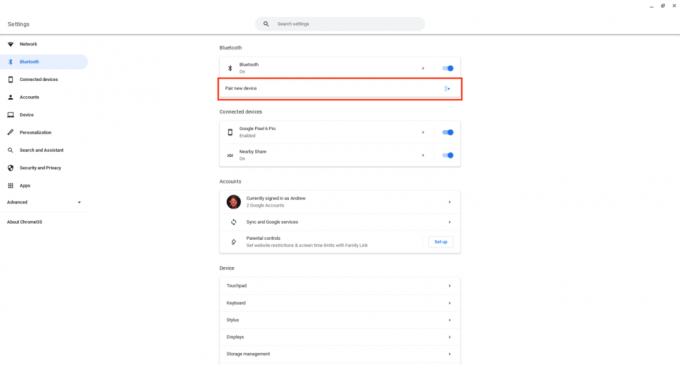
4. Изаберите име вашег контролера из Доступни уређаји листа.
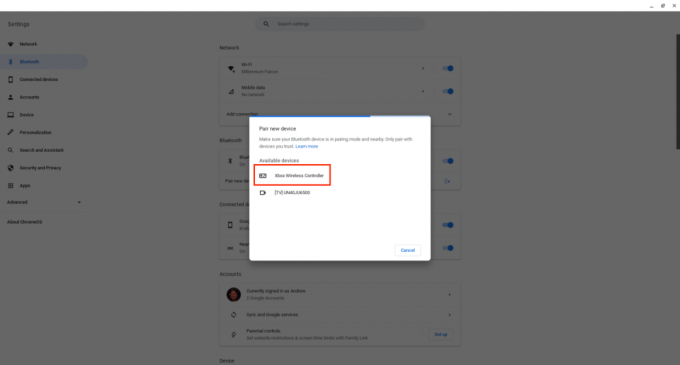
5. Након упаривања, отворите Стеам апликација.
6. Кликните Стеам у горњем левом углу.
7. Изаберите Подешавања из падајућег менија.
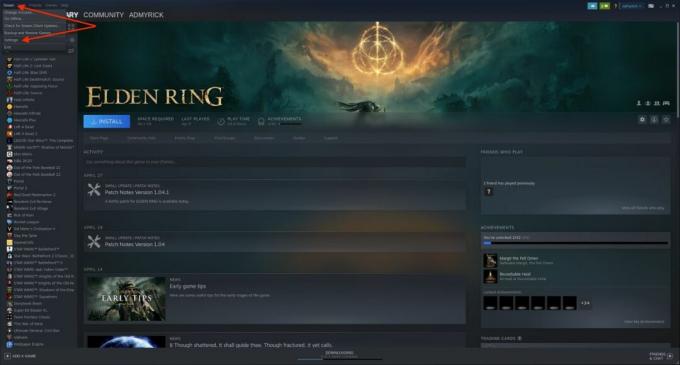
8. На бочној траци изаберите Контролор.

9. Кликните Општа подешавања контролера дугме.

10. Кликните квачица поред свих контролера које можда користите.

Када су ове конфигурације контролера омогућене, не би требало да наиђете на проблеме са коришћењем омиљених контролера са Стеам-ом на Цхромебоок-овима. Једини потенцијални проблем који се може појавити је ако покушате да повежете контролер после игра је већ покренута. На одредишној страници Стеам Алпха, Гоогле каже да је ово позната грешка и да ћете можда бити приморани да поново покренете игру ако покушате да повежете контролер у току игре.
Игра на Стеам-у!
Ова листа може изгледати прилично мала и кратка, али опет, важно је запамтити да је ово само „алфа“. Као развој Стеам-а на Цхроме ОС-у се наставља, ова листа ће расти и можемо да држимо палчеве за дан када постоји паритет између Виндовс-а и Цхроме-а ОС. Али то такође значи да ће нам требати више Цхромебоок-ови за игре бити пуштен у блиској будућности.

Ацер Цхромебоок 516 ГЕ
Стигао је нови талас Цхромебоок-ова
Ацер Цхромебоок 516 ГЕ представљен је као једна од првих опција усмерених на игре на тржишту. Поседује брз екран са брзим одзивом, тастатуру са РГБ позадинским осветљењем и доста снаге за Стеам игре или само обављање посла.
